如何打印excel表格中首行固定不变
来源:网络收集 点击: 时间:2025-05-15【导读】:
在办公过程中,经常会遇到需要将一个excel表格中的首行固定不变,保证首行能在每一页重复出现的情况,现将相关步骤详细说明(以Microsoft Office Excel 97-2003工作表作为示范)。工具/原料moreMicrosoft Office Excel 工作表 方法/步骤1/6分步阅读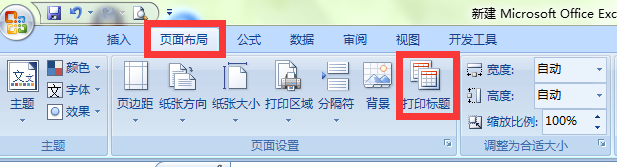 2/6
2/6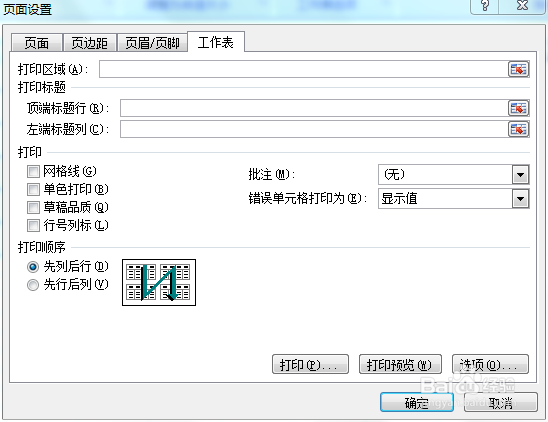 3/6
3/6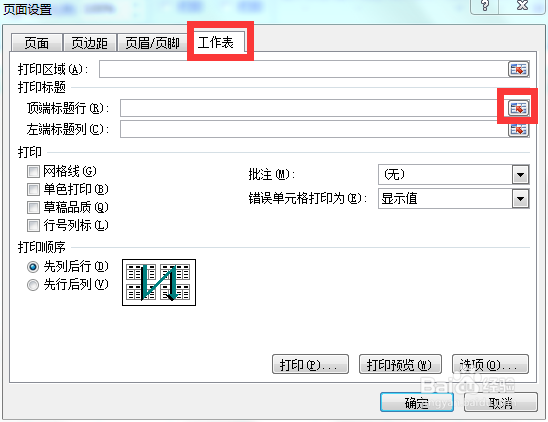 4/6
4/6 5/6
5/6
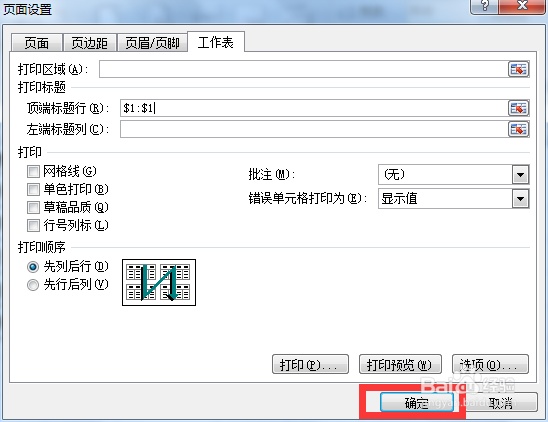 6/6
6/6 注意事项
注意事项
点击“页面布局”,然后再点击里面的“打印标题”;
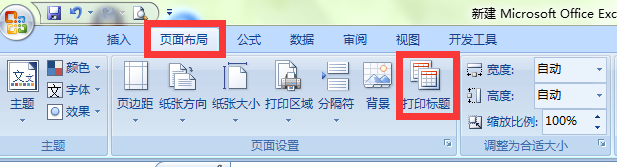 2/6
2/6然后会出现以下界面;
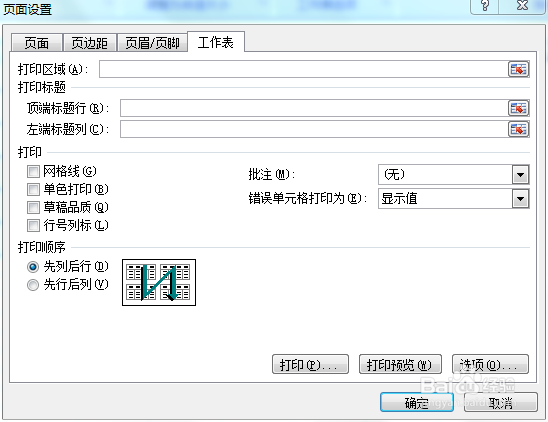 3/6
3/6在“工作表”中,点击“打印标题”中的“顶端标题行(R)最右端的小格子;
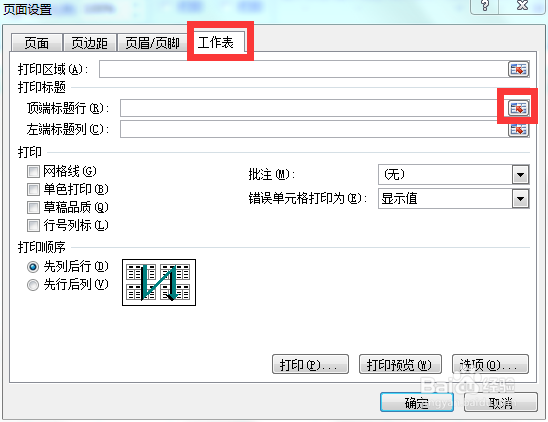 4/6
4/6将鼠标箭头放在以下红色方框位置上,则显示以下情况;
 5/6
5/6点击以下红色方框位置的小格子,则将页面伸展开;点击确定;

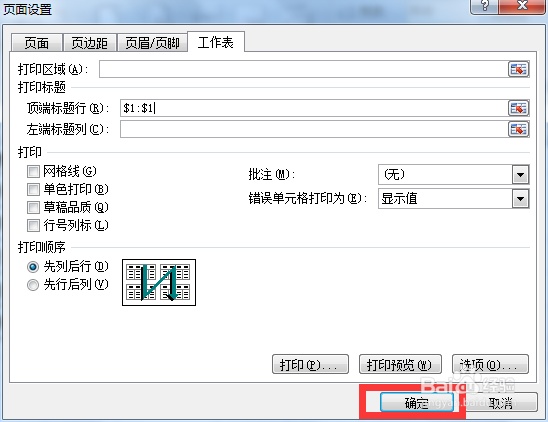 6/6
6/6返回excel表格中,点击保存按钮;即打印出来的文件,每一页的首行都将固定不变。
 注意事项
注意事项功能设置好之后,一定要点击保存按钮。
版权声明:
1、本文系转载,版权归原作者所有,旨在传递信息,不代表看本站的观点和立场。
2、本站仅提供信息发布平台,不承担相关法律责任。
3、若侵犯您的版权或隐私,请联系本站管理员删除。
4、文章链接:http://www.1haoku.cn/art_1250098.html
上一篇:Photoshop CC2018 怎么旋转和裁剪图像
下一篇:学信网查成绩在哪查
 订阅
订阅